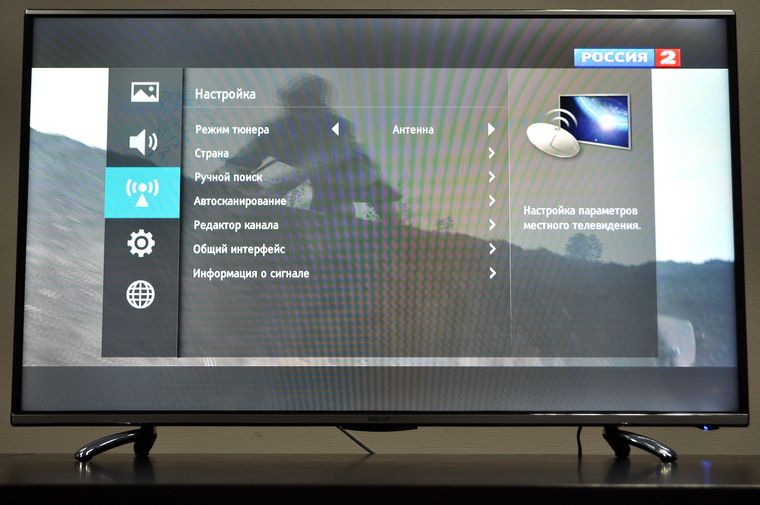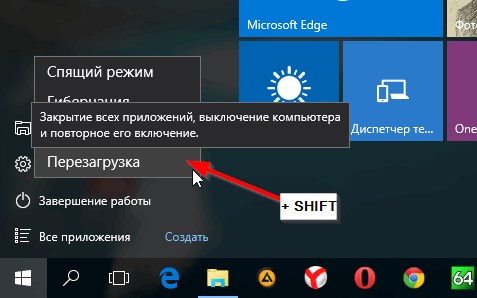Удалить ватсап с телефона
Как удалить Ватсап полностью – Правильная инструкция
Ватсап – популярный мессенджер, позволяющий вести диалоги и осуществлять видео-звонки, минуя операторов сотовой связи. Помимо явных плюсов, данного средства коммуникации, выделяются два основных минуса, заставляющих пользователей удалять whatsapp – спам и «древний» дизайн приложения (согласитесь, тот же Telegram – куда удобнее).
Содержание [Показать]
- Удаление аккаунта
- Удаление приложения на Android
- На IPhone
Сначала, давайте определимся с разницей между удалением учётной записи и приложения. А подготовленная нашей редакцией, таблица – вам поможет.
| Потеря данных | Учётная запись | Приложение |
|---|---|---|
| История сообщений | + | + |
| Контакты | + | — |
| Фото/Видео | + | + |
| Созданные группы | + | — |
| Публичные чаты | + | — |
| Статус | + | — |
Приняли решение? Отлично! Но перед проведением, каких-либо действий – создайте резервную копию всех данных на Google Диске. Это поможет восстановить потерянные текстовые и медиа файлы при повторной регистрации.
1. Запустите WhatsApp. При активной вкладке «Чаты» — откройте меню. Перейдите в «Настройки».
2. Выберите «Резервная копия чатов». Создайте «backup».
Все нюансы учтены, можно приступать.
Как удалить аккаунт навсегда?
Порядок выполняемых действий – не зависит от модели смартфона и установленной OS (iOS или Android).
1. Запустите приложение. В настройках, откройте пункт — «Аккаунт».
2. В появившемся списке, выберите «Удалить аккаунт». Далее, введите номер, на который он зарегистрирован, и нажмите соответствующую кнопку.
Получив смс с кодом, введите его в обозначенное поле, подтвердите операцию. Всё – можно переходить к следующему шагу.
Как удалить ВатСап на телефонах с OS Андроид
На телефонах под управлением OS Android, все действия с приложениями лучше проводить через Google Play. Так будет быстрее и неискушенным пользователям не придется копаться в настройках.
1. Откройте Google Play (используйте не браузер, а ссылку из меню смартфона). Перейдите в раздел «Мои приложения и игры».
2. Вкладка «Установленные» — содержит список всех скаченных приложений. Найдите в списке WhatsApp, перейдите на его страницу в магазине, кликнув по названию мессенджера.
На открывшейся странице, нажмите «Удалить». Останется дождаться окончания процесса и всё – ваш телефон свободен.
Второй вариант полностью удалить WhatsApp — через настройки девайса.
Описанные в инструкции действия, выполнены на версии Андроид 5.1.1. Они могут не совпадать с последовательностью в вашей версии OS.
В меню смартфона, найдите значок «Настройки». В появившемся списке, выберите «Приложения» — найдите «WhatsApp Messenger».
На странице приложения – нажмите кнопку «Удалить». Из памяти устройства сотрется сама программа, а также данные о последних обновлениях.
Процесс удаления на Айфоне
Порядок действий для удаления профиля и программы на IPhone – не сильно отличаются от вышеописанных.
1. Откройте Whats App, перейдите по пути «Настройки» — «Учетная запись».
2. Введите номер телефона, на который зарегистрирован аккаунт, подтвердите действие кодом, пришедшим в sms сообщении.
3. Вернитесь в меню устройства. Зажмите палец на иконке приложения, затем – нажмите на появившийся крестик, тем самым отправив его в корзину.
Вместо заключения, напомню:
- Удаление аккаунта – необратимая операция, но вы сможете зарегистрировать новый, на этот же номер;
- Лучше избавиться только от программы – профиль оставить;
- При смене сим-карты – обязательно удаляйте аккаунт, иначе новый владелец сможет получить доступ к вашей переписке.
И не забудьте оповестить знакомых, иначе они будут писать сообщения, которые вы никогда не прочитаете.
Как удалить ВатсАп с телефона полностью
Содержание
- Как удалить WhatsApp со смартфона
- Android
- Способ 1: Рабочий стол (меню приложений)
- Способ 2: Google Play Маркет
- Способ 3: Настройки Android
- Способ 4: Специализированные инструменты
- Удаление загруженного из ВатсАп контента
- iOS
- Способ 1: Экран «Домой»
- Способ 2: Настройки iOS
- Удаление загруженного из ВатсАп контента
- Заключение
Прекращение собственного участия в системе обмена информацией WhatsApp подразумевает деинсталляцию приложения-клиента сервиса со своего девайса. Провести эту процедуру и с Android-смартфона и с iPhone несложно, причём она реализуема не единственным методом. В этой статье рассмотрим самые доступные и короткие подходы к решению указанной задачи, а также продемонстрируем, как удалить с устройства скачанный из мессенджера контент.
Провести эту процедуру и с Android-смартфона и с iPhone несложно, причём она реализуема не единственным методом. В этой статье рассмотрим самые доступные и короткие подходы к решению указанной задачи, а также продемонстрируем, как удалить с устройства скачанный из мессенджера контент.
Как удалить WhatsApp со смартфона
При решении любой подразумевающей удаление данных задачи, прежде чем переходить к часто необратимым действиям, следует узнать об их последствиях. Несколько моментов, которые важно учесть перед деинсталляцией мессенджера с Андроид-смартфона или iPhone:
- Чтобы не потерять содержащуюся в чатах ВатсАп информацию, перед тем как удалять мессенджер и полученный из него контент с телефона, если это делается временно, необходимо обеспечить резервное копирование истории переписок
в облачное хранилище.
Подробнее: Резервное копирование чатов WhatsApp c Android-девайса и iPhone
- В случае если деинсталляция приложения мессенджера производится с целью окончательно и бесповоротно покинуть систему обмена данными, перед её проведением необходимо удалить собственный аккаунт в WhatsApp.

Подробнее: Удаление своей учетной записи в мессенджере WhatsApp
- Удаление приложения ВатсАп с телефона является по сути единственным способом выхода из учётной записи в системе обмена информацией, который чаще всего осуществляется с целью авторизации в другом аккаунте или изменения собственного номера в системе. В первом случае более целесообразной будет установка второго экземпляра мессенджера на устройство.
Подробнее: Как установить второй экземпляр мессенджера WhatsApp на Android-устройство и iPhone
Если выход из аккаунта WhatsApp путём удаления его приложения производится с целью изменения задействованного в качестве логина в системе номера телефона, то избранный подход является неверным, — для реализации перехода на новый идентификатор следует использовать специальную функцию мессенджера.
Подробнее: Как изменить свой номер в WhatsApp
Android
Деинсталляция приложения WhatsApp для Android не вызывает никаких затруднений в независимости от причин, обуславливающих принятие решения осуществить такую операцию.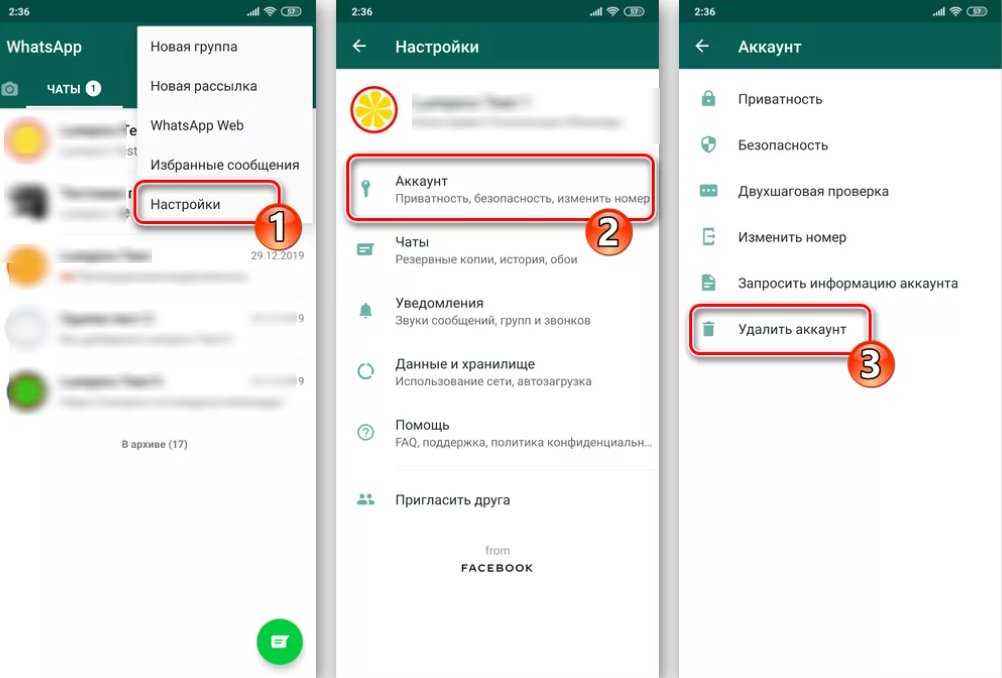
Способ 1: Рабочий стол (меню приложений)
Наиболее быстрым и простым методом решения озвученной в заголовке статьи задачи из среды Андроид является выполнение следующей инструкции.
- Переходим на один из Рабочих столов мобильной ОС, где располагается иконка WhatsApp или (в отдельных версиях/вариантах Андроид) находим значок в меню приложений.
- Длительным нажатием на иконку мессенджера «хватаем» её и перемещаем в верхнюю часть экрана девайса – на отобразившийся значок или надпись «Удалить».
- Расположив значок ВатсАп над элементом интерфейса «Удалить», прекращаем воздействие на экран. Далее нужно подтвердить поступивший из системы запрос о деинсталляции приложения и удаления связанных с ним данных.
- В результате через несколько секунд мессенджер будет удалён, а его кэш и данные стёрты из памяти смартфона.
Способ 2: Google Play Маркет
Средства удаления Android-приложений предусмотрены и в основном для подавляющего большинства пользователей источнике их получения – Google Play Маркете. Нижеописанное решение нашей задачи особенно удобно использовать, если удаление WhatsApp является лишь этапом процедуры его переустановки.
Нижеописанное решение нашей задачи особенно удобно использовать, если удаление WhatsApp является лишь этапом процедуры его переустановки.
- Открываем Магазин Андроид-приложений от Гугл и переходим в раздел «Мои приложения и игры» из вызываемого касанием по трём чёрточкам в верхнем левом углу экрана меню.
- Тапаем по вкладке «Установленные», находим «WhatsApp Messenger» в открывшемся списке приложений и нажимаем на наименование либо значок мессенджера.
- Касаемся расположенной под названием приложения на странице с подробной информацией о нём кнопки «Удалить» и затем подтверждаем поступивший из Play Маркета запрос, коснувшись под ним «ОК».
- Через некоторое время кнопка «Удалить» исчезнет со страницы мессенджера в Магазине Android-приложений, а элемент интерфейса «Открыть» сменит своё название на «Установить». На этом деинсталляция клиента ВатсАп с устройства считается завершённой.
Способ 3: Настройки Android
Те, кто предпочитает больший, нежели предполагают предыдущие инструкции из этой статьи, уровень контроля за процессом удаления софта, с целью деинсталляции приложения мессенджера могут пойти следующим путём.
- Открываем «Настройки» Андроид, переходим в раздел «Приложения», выбираем «Все приложения».
- Находим «WhatsApp» в списке инсталлированных на девайсе программных инструментов и нажимаем на его наименование.
- Касаемся «Удалить» на открывшемся экране (этот элемент может быть оформлен по-разному и располагаться в разных частях страницы с информацией о приложении в зависимости от версии/варианта ОС). Осталось подтвердить поступивший из Android запрос и затем немного подождать завершения деинсталляции клиента ВатсАп с устройства.
Способ 4: Специализированные инструменты
Если предусматривающие удаление приложений системные средства Android по каким-либо причинам не устраивают желающего удалить мессенджер со своего устройства пользователя, он может задействовать с этой целью один из программных инструментов, предлагаемых сторонними разработчиками.
Для рассматриваемой мобильной ОС существует масса деинсталляторов софта, распространяемых как в виде отдельных приложений, так и являющихся частью программных комплексов. В качестве примера далее описано решение озвученной в заголовке статьи задачи с помощью популярного средства очистки системы, получившего название CCleaner для Android, а точнее, предусмотренного в этом приложении модуля. При использовании других похожих инструментов следует действовать по аналогично нижеописанному алгоритму.
В качестве примера далее описано решение озвученной в заголовке статьи задачи с помощью популярного средства очистки системы, получившего название CCleaner для Android, а точнее, предусмотренного в этом приложении модуля. При использовании других похожих инструментов следует действовать по аналогично нижеописанному алгоритму.
- Устанавливаем и запускаем CCleaner для Android.
- Коснувшись трёх чёрточек слева вверху экрана, вызываем меню СиКлинера и выбираем в нём «Управление приложениями».
- Никуда не переходя с вкладки «УСТАНОВЛЕНО», находим пункт «WhatsApp» в отображаемом СиКлинером списке софта и устанавливаем отметку в расположенном справа от названия мессенджера чекбоксе.
- Тапаем по появившейся в правом нижнем углу экрана в результате выполнения предыдущего пункта инструкции круглой кнопке «…». В отобразившемся перечне действий выбираем «Удалить с устройства».
- Теперь подтверждаем свои намерения, коснувшись «УДАЛИТЬ» в появившемся из СиКлинера для Андроид окошке и затем «ОК» под ещё одним запросом средства.
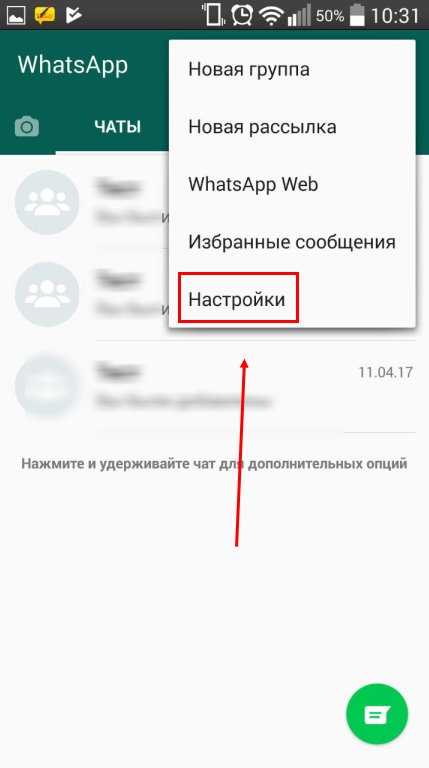 Несколько секунд ожидаем завершения операции, после чего можем закрывать деинсталлятор — задача из заголовка статьи на этом считается решенной.
Несколько секунд ожидаем завершения операции, после чего можем закрывать деинсталлятор — задача из заголовка статьи на этом считается решенной.
Удаление загруженного из ВатсАп контента
Ни один из вышеперечисленных методов деинсталляции приложения WhatsApp не подразумевает одновременное удаление картинок, GIF, музыки, видео и документов, которые были скачаны из чатов в процессе использования системы обмена информацией в память девайса. Если говорить о действительно полном удалении мессенджера с устройства, следует стереть и полученный из него контент, а наиболее эффективным методом это сделать является удаление сформированной в хранилище устройства ВатсАпом папки вручную.
С указанной целью можно задействовать любой файловый менеджер для Андроид, к примеру, Google Files, как в следующей инструкции.
Скачать файловый менеджер Google Files из Play Маркета
- По завершении деинсталляции приложения мессенджера открываем «Проводник» для Android и переходим с его помощью к просмотру содержимого хранилища устройства.

- В перечне наличествующих в памяти девайса каталогов находим папку «WhatsApp», выделяем её длительно нажав на наименование.
- В отобразившейся сверху экрана панели тапаем по значку «Корзина». Далее, чтобы окончательно стереть «остатки» уже удалённого мессенджера с девайса, касаемся «Удалить» под запросом файлового менеджера.
iOS
У пользователей WhatsApp для iPhone гораздо меньше возможностей по удалению приложения со смартфона, нежели у предпочитающих вышеописанный Android, но при этом трудно представить ситуацию, чтобы двух нижеописанных вариантов действий было недостаточно для решения рассматриваемой нами задачи с Apple-девайса.
Способ 1: Экран «Домой»
Самым простым методом «избавиться» от ВатсАп на айФоне, как, впрочем, и от любой другой не интегрированной в айОС программы, является выполнение следующей инструкции.
- Пролистывая экран «Домой» на iPhone, находим содержащий иконку программы WhatsApp Рабочий стол и/или отрываем папку, куда помещён значок мессенджера.

Читайте также: Как создать папку для иконок приложений на домашнем экране iPhone
- Нажимаем на иконку и не прекращаем воздействия до момента, когда в её левом верхнем углу появится крестик.
- Тапаем по крестику и затем подтверждаем свои намерения деинсталлировать мессенджер, нажав «Удалить» в поступившем из операционной системы Apple-девайса запросе.
- Через несколько секунд ярлык ВатсАп исчезнет с экрана айФона — значит, программа, к которой он вёл окажется деинсталлированной, а её данные и кэш — стёртыми из хранилища устройства.
Способ 2: Настройки iOS
Ещё один, ничем не отличающийся в аспекте результативности и эффективности от предыдущего, путь удаления программы мессенджера WhatsApp с iPhone заключается в вызове специальной функции в «Настройках» операционной системы.
- Открываем «Настройки» iOS и переходим из их перечня в раздел «Основные».
- Нажимаем «Хранилище iPhone», ожидаем завершения анализа девайса системой и затем прокручиваем экран вверх с целью обнаружить «WhatsApp» в перечне инсталлированного на девайсе софта.

- Тапаем по наименованию мессенджера, что приведёт к открытию подробной информации о программе. Для перехода к процедуре деинсталляции дважды нажимаем «Удалить программу» – на экране с данными и под открывшимся затем предупреждением системы.
- Ожидаем несколько секунд, после чего ВатсАп исчезнет из списка инсталлированных на устройстве программных средств.
Удаление загруженного из ВатсАп контента
Загруженные из WhatsApp за время его использования в память iPhone автоматически и вручную картинки и видео после деинсталляции клиента мессенджера остаются нетронутыми. В случае когда весь указанный контент нужно стереть с целью освобождения места в хранилище девайса и (при включённой синхронизации) в iCloud, действовать следует таким образом:
- Открываем предустановленную в айОС программу Фото и затем переходим в её раздел «Альбомы» из расположенной в нижней части экрана панели.
- Нажимаем «См. все» справа от названия категории «Мои альбомы».
 Далее находим озаглавленный «WhatsApp» каталог и, коснувшись обложки, открываем его.
Далее находим озаглавленный «WhatsApp» каталог и, коснувшись обложки, открываем его. - Тапаем вверху экрана справа «Выбрать», а затем «Выбрать все» слева.
- Убедившись, что все фото и видео в альбоме выделены, нажимаем на расположенный в правом нижнем углу значок «Корзина». Далее выбираем вторую по счёту операцию из предложенных в области снизу – «Удалить» и для завершения действия подтверждаем свои намерения.
- Теперь тапаем «Назад», нажимаем «Править» возле наименования «Мои альбомы».
Касаемся значка «-», отобразившегося в левом верхнем углу обложки уже пустого каталога для хранения контента из мессенджера, и затем подтверждаем его уничтожение путём нажатия на наименование опции «Удалить альбом» внизу экрана.
Заключение
В целом процедура удаления приложения WhatsApp и полученного в процессе его использования контента с мобильного устройства не характеризуется сложностью и доступна для выполнения любым пользователем мессенджера, когда это потребуется.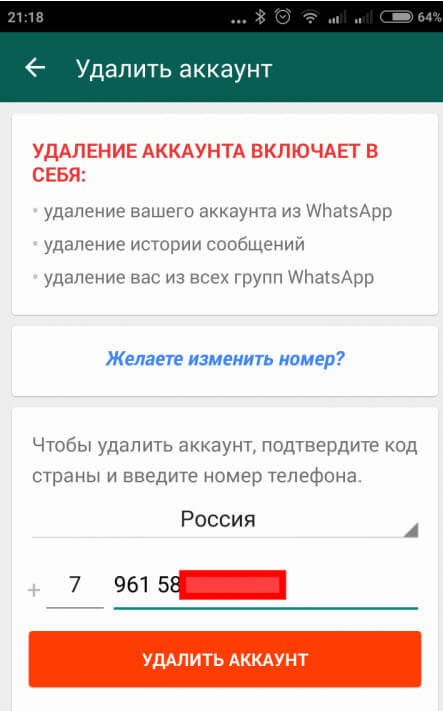
Как удалить WhatsApp на iPhone/Android: полное руководство
«Если я удалю WhatsApp, буду ли я удален из групп? Что происходит, когда вы удаляете WhatsApp и как это сделать?»
Если вы тоже имеете в виду нечто подобное и не можете удалить WhatsApp со своего устройства, то вы обратились по адресу. Неважно, хотите ли вы прекратить использование социального приложения или решить проблему — вы можете удалить WhatsApp на своем устройстве. Не волнуйтесь — у меня есть подробное руководство по удалению WhatsApp на iPhone и Android, которое, безусловно, поможет вам.
Часть 1. Убедитесь, что вы сделали резервную копию данных WhatsApp перед удалением
Когда мы удаляем WhatsApp с нашего устройства, все сохраненные данные, связанные с приложением (такие как сообщения или обмен мультимедиа), также будут удалены. Поэтому вы можете заранее сделать резервную копию своих чатов, чтобы восстановить их позже.
Одним из лучших способов резервного копирования данных WhatsApp является использование MobileTrans — WhatsApp Transfer. Настольное приложение чрезвычайно простое в использовании и будет поддерживать выделенную резервную копию для ваших чатов WhatsApp.
Настольное приложение чрезвычайно простое в использовании и будет поддерживать выделенную резервную копию для ваших чатов WhatsApp.
- • Пользователи могут создавать резервные копии данных WhatsApp своих устройств Android или iOS на своем компьютере с помощью MobileTrans – WhatsApp Transfer.
- • Резервная копия будет включать ваши чаты WhatsApp, информацию о группе, обмен мультимедийными файлами, документы и т. д.
- • Приложение будет поддерживать различные версии ваших резервных копий WhatsApp вместо того, чтобы перезаписывать ваши данные.
- • Позже вы можете выбрать любую сохраненную резервную копию MobileTrans и восстановить ее на то же или любое другое устройство (смартфон iOS или Android).
Попробуйте бесплатно Попробуйте бесплатно
безопасно и надежно
Часть 2.
 Что происходит при удалении WhatsApp?
Что происходит при удалении WhatsApp? После того, как вы удалите WhatsApp на своем устройстве, произойдут следующие изменения:
- • Ваши настройки конфиденциальности заблокировали контакты и т. д. останутся нетронутыми, поскольку ваша учетная запись не будет использоваться никем.
- • После удаления WhatsApp вы больше не сможете получить доступ к своим сообщениям (если не будет восстановлена резервная копия). Когда вы переустановите WhatsApp, вы сможете получить доступ к этим сообщениям.
- • Другие контакты в WhatsApp по-прежнему могут отправлять вам сообщения, но они не будут доставлены (будет отмечена только одна галочка).
- • Если вы только удалите WhatsApp, вы по-прежнему будете частью любой группы, к которой вы присоединились, но групповые чаты не будут доставлены вам.
- • В соответствии с вашими настройками безопасности ваши контакты по-прежнему могут видеть изображение вашего профиля и время последнего посещения.
Часть 3: Как удалить WhatsApp на iPhone?
Удалить WhatsApp на устройстве iOS очень просто, и это можно сделать разными способами. Вы можете удалить WhatsApp прямо с главного экрана устройства или в настройках iPhone. Чтобы узнать, как удалить WhatsApp на iPhone, можно использовать следующие методы.
Вы можете удалить WhatsApp прямо с главного экрана устройства или в настройках iPhone. Чтобы узнать, как удалить WhatsApp на iPhone, можно использовать следующие методы.
Способ 1. Удаление WhatsApp с главного экрана
Вы можете перейти в библиотеку приложений или на главный экран своего iPhone, удерживать и нажимать значок WhatsApp. Когда приложение начнет покачиваться, вы можете нажать кнопку удаления сверху. Теперь вы получите запрос на подтверждение, из которого вы можете удалить приложение.
Способ 2. Удаление WhatsApp из настроек iPhone
Вы можете удалить WhatsApp, посетив настройки своего устройства, если хотите. Просто перейдите в «Настройки iPhone» > «Основные» > «Хранилище iPhone» и найдите здесь WhatsApp. Теперь перейдите в настройки WhatsApp и нажмите кнопку «Удалить», чтобы удалить приложение с вашего iPhone.
Часть 4: Как удалить WhatsApp на устройствах Android?
При желании вы также можете удалить WhatsApp с устройств Android. Существуют разные способы удаления WhatsApp с главного экрана устройства или из его настроек. Вы можете следовать этим советам, чтобы узнать, как удалить WhatsApp с Android.
Существуют разные способы удаления WhatsApp с главного экрана устройства или из его настроек. Вы можете следовать этим советам, чтобы узнать, как удалить WhatsApp с Android.
Способ 1. Удаление WhatsApp из дома
Просто найдите значок WhatsApp на главном экране или в библиотеке приложений WhatsApp и нажмите и удерживайте его значок. Из предложенных вариантов вы можете удалить WhatsApp.
Приложение предложит варианты сохранения или удаления ваших данных. Подтвердите свой выбор и подождите, пока WhatsApp будет удален с вашего телефона.
Способ 2. Удаление WhatsApp из настроек устройства
Кроме того, вы также можете удалить WhatsApp из настроек вашего устройства. Просто зайдите в «Настройки» > «Приложения» или в раздел «Информация о приложении» и выберите WhatsApp. Отсюда вы можете очистить свои данные или удалить WhatsApp со своего телефона.
Способ 3. Удаление WhatsApp из Play Store
Наконец, вы также можете удалить WhatsApp, посетив его страницу в Play Store.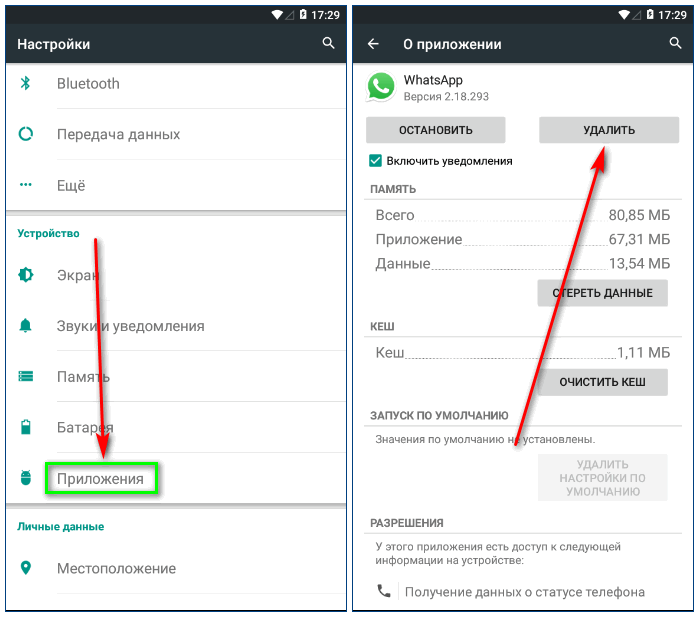 Вы можете открыть приложение Play Store и выполнить поиск WhatsApp. После открытия страницы WhatsApp нажмите кнопку «Удалить» и подтвердите свой выбор.
Вы можете открыть приложение Play Store и выполнить поиск WhatsApp. После открытия страницы WhatsApp нажмите кнопку «Удалить» и подтвердите свой выбор.
Часть 5: Как удалить WhatsApp на телефонах Jio?
Если у вас есть служебное устройство, такое как Jio Phone, вы можете удалить WhatsApp, посетив App Store. Магазин приложений Jio Phone довольно простой и имеет ограниченное количество приложений (поскольку он работает на KaiOS, а не на Android). Здесь вы можете найти WhatsApp из дома или из социального раздела. Просто найдите WhatsApp здесь и нажмите кнопку «Удалить».
Прочитав этот пост, я уверен, что вы легко узнаете, как удалить WhatsApp на телефоне Jio, устройстве Android или iPhone. Прежде чем удалить WhatsApp со своего устройства, убедитесь, что вы заранее сохранили его резервную копию. Для этого вы можете использовать MobileTrans — WhatsApp Transfer, который может создавать резервные копии всех данных WhatsApp одним щелчком мыши.
Часто задаваемые вопросы
- • Если я удалю WhatsApp, буду ли я удален из своих групп?
Нет, вы не будете удалены из какой-либо группы, удалив WhatsApp, но вы не сможете получить доступ ни к одному сообщению. Чтобы удалить себя из группы, вы можете вместо этого удалить свою учетную запись.
- • Если я удалю WhatsApp, потеряются ли мои сообщения из приложения?
Если вы не сохранили предыдущую резервную копию данных WhatsApp, то при ее удалении будут удалены все сообщения.
- • Если я удалю WhatsApp, мои контакты узнают об этом или получат уведомление?
Он не будет доставлен, когда ваши контакты отправят вам какое-либо сообщение. Хотя они не будут уведомлены, они могут проверить, активны ли вы в WhatsApp или нет.
- • Как узнать, удалил ли кто-то WhatsApp на своем телефоне?
Вы можете отправить им сообщение и проверить, доставлено оно или нет. Кроме того, вы можете увидеть их последнее посещение в WhatsApp, чтобы проверить, когда они в последний раз были активны в приложении.
скачать загрузить
Новые тренды
Как удалить WhatsApp на телефоне Android: пошаговое руководство пошаговое руководство по удалению WhatsApp с телефона Android.
By India Today Web Desk : WhatsApp — это средство обмена сообщениями, которое работает с подключением к Интернету для отправки и получения сообщений. Вы можете легко установить его на телефон Android, посетив магазин игр. После того, как появился WhatsApp, он заменил другие мессенджеры или средства SMS, упростив отправку видео, фотографий и т. д. WhatsApp скачали миллионы людей по всему миру. Вы можете не только обмениваться сообщениями, но и отправлять фотографии, видео или делиться ими в группах или лично.
реклама
После установки приложения и создания учетной записи в Whatsapp вы можете удалить ее, если хотите.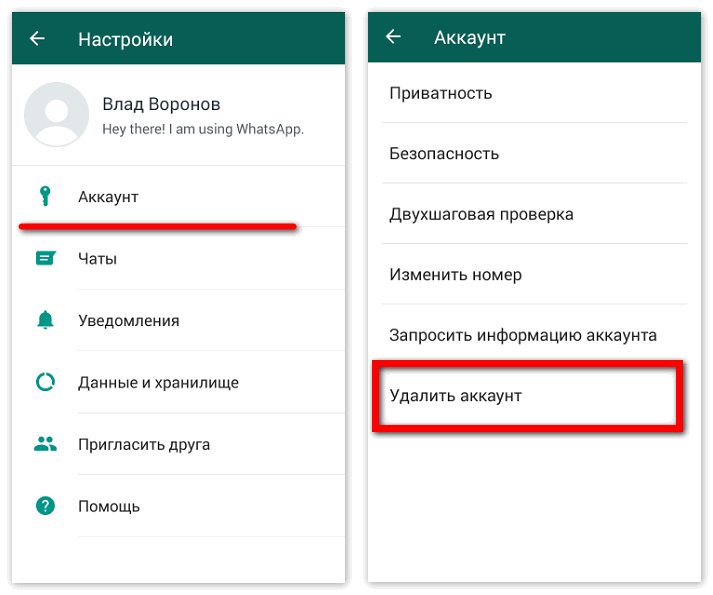 Удалить учетную запись WhatsApp с телефона очень просто. Однако удаление учетной записи WhatsApp — это необратимый процесс, который невозможно отменить, даже если вы выполните его случайно.
Удалить учетную запись WhatsApp с телефона очень просто. Однако удаление учетной записи WhatsApp — это необратимый процесс, который невозможно отменить, даже если вы выполните его случайно.
Как удалить свой WhatsApp на телефоне Android?
Шаг 1: Откройте WhatsApp на своем устройстве.
Шаг 2: Перейдите к значку «Дополнительно».
Шаг 3 : Затем откройте «Настройки».
Шаг 4: Перейдите в раздел «Учетная запись».
Шаг 5: Нажмите «удалить мою учетную запись».
Шаг 6 : Вы должны ввести свой номер телефона в полном международном формате и нажать «удалить мою учетную запись».
Шаг 7: Затем выберите причину удаления вашей учетной записи в раскрывающемся списке.
Шаг 8 : Нажмите «удалить мою учетную запись».
Удаление учетной записи WhatsApp на телефоне Android :
- Удалите свою учетную запись из WhatsApp.
- Стереть всю историю сообщений.
- Удалить себя из всех групп WhatsApp, в которые вы добавлены.
- Удалите свою резервную копию на Google Диске.
При удалении учетной записи WhatsApp:
- Вы не сможете восстановить доступ к своей учетной записи.
- Удаление вашей информации WhatsApp может занять до 90 дней с момента начала процесса удаления. Копии вашей информации также могут оставаться после 90 дней в хранилище резервных копий, которое используется для восстановления в случае аварии, программной ошибки или любого другого события, которое приводит к потере данных. Ваша информация не будет доступна вам в WhatsApp в течение этого времени.
- Информация о вас, которая есть у других пользователей, например копии сообщений, которые вы им отправили, не будет затронута.
- Копии записей журнала могут оставаться в базе данных Whatsapp, но не связаны с личными идентификаторами.
- Whatsapp может хранить вашу информацию для таких целей, как юридические вопросы, нарушения условий или меры по предотвращению вреда.